10秒学会抖音超火的“手绘婚纱照”!只有iPhone用户才能玩!

情人节到啦!作为一个爱搞机的技巧鸭,在这个特殊的日子里怎么能不给你们分享一些最新的花式虐狗妙招呢!
赶紧拿出小本本,今天要教大家的,是抖音最近爆红的“手绘婚纱照”!
想学的赶紧看视频!
<iframe class="video_iframe" data-vidtype="2" data-cover="http%3A%2F%2Fvpic.video.qq.com%2F95691776%2Fa1358f7vbh1.png" allowfullscreen="" frameborder="0" data-ratio="0.5625" data-w="486" data-src="http://v.qq.com/iframe/player.html?vid=a1358f7vbh1&width=368&height=276&auto=0" width="368" height="276" data-vh="276" data-vw="368" style="display: none; width: 368px !important; height: 276px !important;"></iframe>
(视频时长31秒)
我们首先请出友情出镜的大渴老师!先来一张美美的原图奉上!

再来看看画完婚纱的惊艳效果!糟糕,是心动的感觉……

其实,想要拥有这样美美的“婚纱照”,你只需要一台iPhone。
我们首先在iPhone的自带相册中找到原图,点击右上角的【编辑】

然后点击选择右下角的“…”图标

我们选择【标记】

选择排列在第一位的标记笔

并将标记笔的颜色改为白色


在这儿多说一句,使用iPhone自带的备忘录也可以调出记号笔!
在备忘录里点击【新建】,再点击加号,选择【照片图库】添加一张照片,再点击画笔图标就可以啦!
反正我们最终的目的,就是为了用白色记号笔画婚纱!

有了白色记号笔,接下来我们就可以在原图上给“新娘”画上美美的头纱,再描绘出婚纱的大致轮廓

这一步骤完成后,我们再选择排列第二位的记号笔

同样将它的颜色选择成白色

这时候我们再给刚刚画好的婚纱轮廓进行二次加工,填充白色效果,感觉是不是慢慢出来了?

好了!现在婚纱有了!我们再次切换到第一只笔,凭自己的喜好,自由发挥一下!比如给美美的新娘再加上一束手捧花、配上一个可爱的蝴蝶结啦……总之怎么美怎么来!

看看最终效果!大功告成!

“手绘婚纱”的技巧就给大家介绍到这儿,大家快快Get起来!
好了!接下来就是本鸭的情人节撒狗粮时间!

?官宣?
鸭子和鹅妹的2019新款玩偶
限量发售!!


跟之前的小玩偶不一样
这次是中号玩偶哟
大约两个 iPhoneXS 那么高
PP棉和短绒软毛的搭配
胖乎乎的又软又萌超好抱!



预售2.20发货
单只49元,一对儿78元
鹅妹鸭鸭玩偶抱回家!
点击图片 立即购买



觉得大渴老师婚纱照超美的!
还不赶紧点【好看】表白!
关注公众号:拾黑(shiheibook)了解更多
[广告]赞助链接:
四季很好,只要有你,文娱排行榜:https://www.yaopaiming.com/
让资讯触达的更精准有趣:https://www.0xu.cn/
 关注网络尖刀微信公众号
关注网络尖刀微信公众号随时掌握互联网精彩
- 1 中央经济工作会议在北京举行 7904289
- 2 紧急提醒:请在日中国公民进行登记 7808969
- 3 中央定调明年继续“国补” 7712469
- 4 “九天”无人机成功首飞 7618784
- 5 断崖式降温!今冬最强寒潮来了 7522521
- 6 中央经济工作会议释信号:3件事不做 7427790
- 7 中国“空中航母”首飞成功 7330408
- 8 88岁爷爷机场接孙女几度认不出 7238575
- 9 人民空军中日双语发文:大惊小怪 7142957
- 10 寒潮来袭 “速冻”模式如何应对 7039260








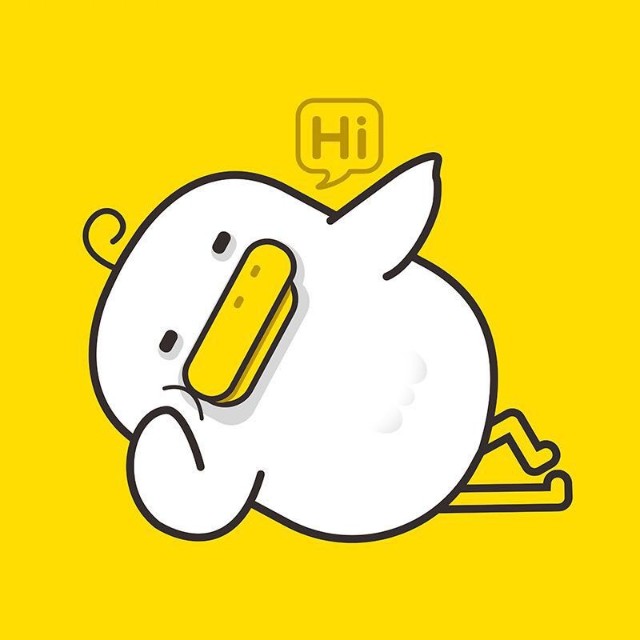 躺倒鸭
躺倒鸭







